
Như đã thảo luận trong một số bài viết trước của chúng tôi, bạn có thể thấy mình trong các tình huống mà bạn cần thay đổi địa chỉ MAC của bộ điều hợp mạng để kết nối với một mạng nhất định. Nhưng bạn sẽ làm gì khi bạn phải khôi phục địa chỉ MAC ban đầu và bạn không biết đó là gì? May mắn thay, bạn có thể dễ dàng khôi phục địa chỉ MAC bằng cách sử dụng Network and Sharing Center trong Windows hoặc ứng dụng của bên thứ ba, giống như ứng dụng chúng ta sẽ chia sẻ trong bài viết này. Đọc tiếp để tìm hiểu cách khôi phục địa chỉ MAC ban đầu của card mạng của bạn.
Cách khôi phục địa chỉ MAC ban đầu bằng cách sử dụng Network and Sharing Center
Cách dễ nhất để khôi phục địa chỉ MAC ban đầu của adapter mạng là sử dụng Network and Sharing Center được tìm thấy trong Windows.
Trước tiên, bạn cần mở cửa sổ Network and Sharing Center . Nếu bạn không biết cách thực hiện việc này, hãy đọc bài viết này để tìm hiểu thêm: Trung tâm Mạng và Chia sẻ trong Windows là gì ?.
Khi Network and Sharing Center mở, bạn có thể xem thông tin về các kết nối mạng đang hoạt động, thiết lập các kết nối mới, thay đổi các thiết lập bộ điều hợp mạng hoặc khắc phục sự cố.

Tiếp theo, nhấp hoặc nhấn vào liên kết "Thay đổi cài đặt bộ điều hợp" ở phía bên trái của cửa sổ.

Bây giờ bạn sẽ thấy tất cả các bộ điều hợp mạng có sẵn trên máy tính hoặc thiết bị của bạn, bao gồm kết nối ảo hoặc thiết bị Bluetooth.
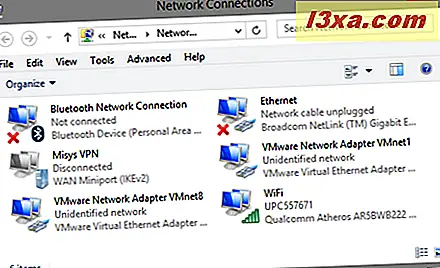
Bấm và giữ hoặc bấm chuột phải vào bộ điều hợp mạng mà bạn muốn thay đổi địa chỉ MAC và bấm Thuộc tính .

Cửa sổ Properties cung cấp cho bạn thông tin về các giao thức mạng được sử dụng bởi kết nối mạng hiện tại và cho phép bạn cài đặt, gỡ cài đặt hoặc sửa đổi chúng. Ngoài ra, nó cung cấp cho bạn tùy chọn để cấu hình các thiết lập nâng cao của bộ điều hợp mạng. Để làm như vậy, hãy nhấp hoặc chạm vào nút Định cấu hình .

Sau đó, nhấp hoặc nhấn vào tab Nâng cao và chọn thuộc tính Địa chỉ Mạng từ danh sách Thuộc tính . Nếu địa chỉ MAC đã được thay đổi, bạn sẽ thấy giá trị tùy chỉnh trong trường Giá trị .
Chọn hộp kiểm Không hiện tại để bộ điều hợp mạng hoàn nguyên về địa chỉ MAC ban đầu của nó và sau đó nhấn nút OK .

Để áp dụng các thay đổi, hãy khởi động lại máy tính hoặc thiết bị của bạn hoặc tắt và bật lại bộ điều hợp mạng từ Windows.
Cách khôi phục địa chỉ MAC gốc bằng phần mềm của bên thứ ba
Một phương pháp khôi phục địa chỉ MAC của bộ điều hợp mạng của bạn về giá trị ban đầu của nó là sử dụng một phần mềm dành riêng cho bên thứ ba. Một trong những giải pháp có sẵn cho hoạt động này là Technitium MAC Address Changer. Bạn có thể tải xuống ứng dụng miễn phí từ trang web của họ và cài đặt nó trên máy tính hoặc thiết bị chạy Windows của bạn.
Một khi bạn chạy ứng dụng, nó sẽ phát hiện tất cả các adapter mạng được cài đặt trên hệ thống của bạn cùng với địa chỉ MAC của chúng.

Ứng dụng này bao gồm nhiều tùy chọn hữu ích, chẳng hạn như xuất báo cáo về bộ điều hợp mạng, bật hoặc tắt kết nối IPv4 và IPv6, xóa bộ điều hợp mạng khỏi sổ đăng ký và tự động khởi động lại bộ điều hợp mạng để áp dụng các thay đổi bạn thực hiện.
Để khôi phục địa chỉ MAC ban đầu của bạn, hãy nhấp hoặc nhấn vào nút Khôi phục ban đầu .

Sau khi chương trình thay đổi địa chỉ MAC, bạn sẽ được thông báo về kết quả.

Nhấn OK và đóng Technitium MAC Address Changer .
Phần kết luận
Bây giờ bạn có ít nhất hai phương pháp đơn giản để khôi phục địa chỉ MAC ban đầu của bạn, bạn không nên có vấn đề lớn trong việc cấu hình bộ điều hợp mạng của mình. Chúng tôi cũng khuyên bạn nên đọc một số bài viết có liên quan của chúng tôi được liệt kê ở cuối bài viết này.
Ngoài ra, chúng tôi muốn biết nếu bạn có bất kỳ sự cố nào khi khôi phục địa chỉ MAC về giá trị ban đầu của nó. Cho chúng tôi biết trong các ý kiến dưới đây!



